Si tu es un hardcore Utilisateur YouTube, il y a de fortes chances que vous y réfléchissiez ou que vous vous soyez déjà abonné YouTube Premium. YouTube Premium propose une version améliorée de YouTube que vous connaissez et aimez pour seulement 11,99 $ / mois, et pour ce prix, vous obtenez un tas d'avantages et d'avantages à découvrir.
Savoir comment y accéder et les modifier à votre guise vous assurera de tirer le meilleur parti de votre adhésion, et c'est exactement ce que nous sommes là pour vous aider.
Mettons-nous au travail!
Remarque: Ce guide fait référence à YouTube Premium, qui sera le nom éventuel du service actuel, YouTube Red. Nous mettrons à jour les captures d'écran lors du lancement officiel du nouveau service.
Comment activer la lecture en arrière-plan
La lecture en arrière-plan permet à l'audio des vidéos YouTube de continuer à jouer même lorsque vous quittez l'application pour faire autre chose. C'est une fonctionnalité incroyablement pratique, et l'activer est assez simple.
Verizon propose le Pixel 4a pour seulement 10 $ / mois sur les nouvelles lignes illimitées
- Appuyez sur votre icône de profil en haut à droite de l'écran.
- Robinet Paramètres.
- Robinet Contexte et téléchargements.
-
Appuyez sur le Relecture option tout en haut de la page.

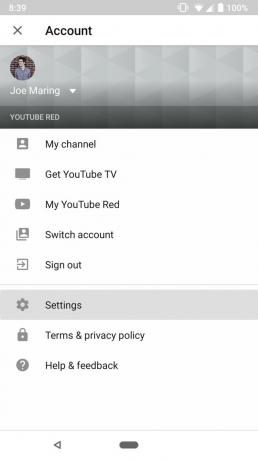

À partir de là, vous pouvez choisir d'activer la lecture en arrière-plan en permanence, uniquement lorsque vous avez un casque ou des haut-parleurs externes connectés, ou la désactiver complètement.
Pourquoi mes films ne peuvent-ils pas utiliser la lecture en arrière-plan?
Aussi impressionnante que soit la lecture en arrière-plan, elle a une limitation principale: elle ne peut pas être utilisée pour lire les films que vous avez achetés en arrière-plan.
Les films que vous achetez sur YouTube sont traités différemment des mises en ligne régulières et sont entièrement distincts de YouTube Premium. C'est dommage qu'ils ne fonctionnent pas avec la lecture en arrière-plan, mais c'est comme ça.
Comment enregistrer une vidéo pour la lire hors ligne
Si vous regardez une vidéo que vous souhaitez enregistrer pour une lecture hors ligne, tout ce que vous avez à faire est d'appuyer sur quelques boutons.
- Tout en regardant une vidéo, appuyez sur le Télécharger bouton.
-
Sélectionnez la qualité que vous souhaitez, puis appuyez sur D'accord.

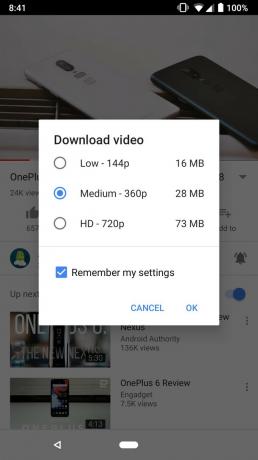
Vous pouvez également télécharger une vidéo sans avoir à l'ouvrir au préalable.
- Appuyez sur le trois points à côté d'une vidéo.
- Robinet Télécharger.
-
Sélectionnez la qualité que vous souhaitez, puis appuyez sur D'accord.
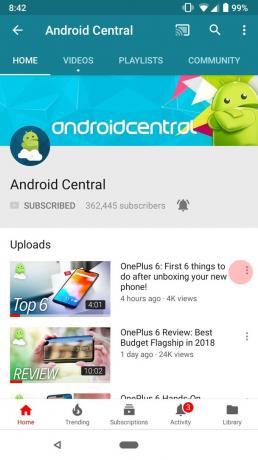
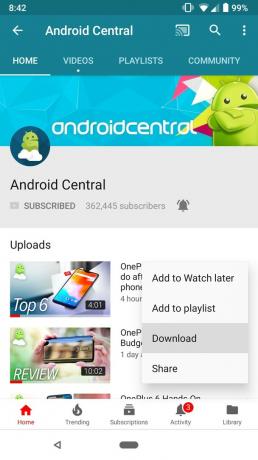
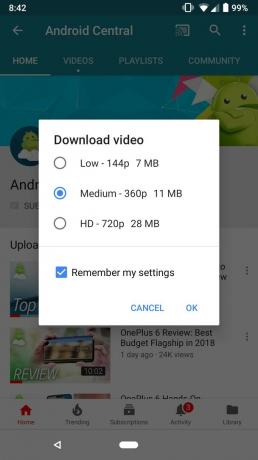
Comment enregistrer une liste de lecture pour la lire hors ligne
Les listes de lecture sont idéales pour organiser vos vidéos préférées, et tout comme les clips autonomes, vous pouvez également télécharger des listes de lecture entières sur votre téléphone.
- Appuyez sur le Bibliothèque onglet en bas de l'application.
- Appuyez sur la liste de lecture souhaitée.
-
Appuyez sur le icône de téléchargement en haut à gauche et sélectionnez la qualité vidéo souhaitée.



Comment changer la qualité vidéo pour les téléchargements YouTube
Après avoir téléchargé une vidéo pour la première fois, la qualité vidéo que vous choisissez sera mémorisée pour tous les téléchargements futurs. Heureusement, changer cela est vraiment facile.
- Appuyez sur votre icône de profil en haut à droite de l'écran.
- Robinet Paramètres.
- Robinet Contexte et téléchargements.
-
Robinet Qualité vidéo


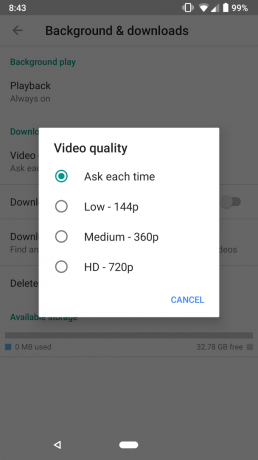
Ici, vous pouvez choisir entre HD (720p), Moyen (360p) et Faible (144p). Vous pouvez également appuyer sur Demandez à chaque fois pour que YouTube vous demande votre préférence chaque fois que vous téléchargez un clip.
Comment télécharger des vidéos YouTube sur une carte SD
Si vous utilisez un téléphone compatible avec les cartes MicroSD, vous pouvez choisir de télécharger vos vidéos sur votre carte plutôt que sur la mémoire interne de votre téléphone.
- Appuyez sur votre icône de profil en haut à droite de l'écran.
- Robinet Paramètres.
- Robinet Contexte et téléchargements.
-
Appuyez sur le Utiliser la carte SD basculer.
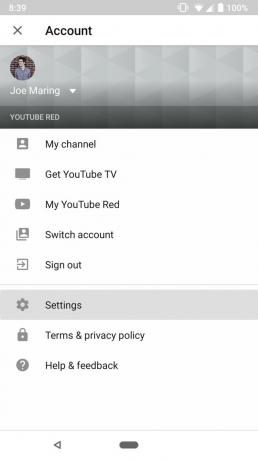


Comment activer le téléchargement via Wi-Fi uniquement
Pouvoir télécharger des vidéos pour une utilisation hors ligne est un avantage formidable, mais si vous disposez d'une quantité limitée de données mobiles à utilisez chaque mois, vous voudrez vous assurer que vous ne téléchargez ces fichiers que lorsque vous êtes connecté à un réseau Wi-Fi réseau.
- Appuyez sur votre icône de profil en haut à droite de l'écran.
- Robinet Paramètres.
- Robinet Contexte et téléchargements.
-
Appuyez sur le Télécharger via Wi-Fi uniquement basculer.
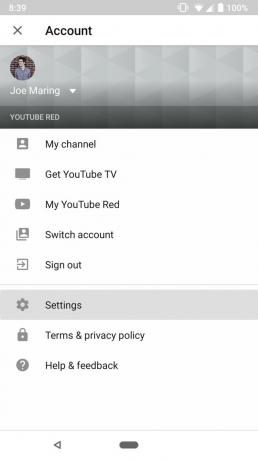


Comment regarder YouTube Originals
Un autre avantage formidable de YouTube Premium est d'avoir accès à toute la programmation originale de YouTube. Il existe déjà une multitude de films, d'émissions de télévision et de documentaires à découvrir, et parcourir toute la collection est un jeu d'enfant.
Du Accueil page, appuyez sur l'icône ** Originaux * en haut. Une galerie de défilement montrera certains des contenus présentés sur YouTube et le défilement vers le bas montrera tous les émissions divisées en différentes catégories - y compris les comédies, les documentaires, la science-fiction / fantastique, la famille et plus.
Parallèlement à cela, vous pouvez également rechercher une émission YouTube originale comme vous le feriez pour n'importe quelle autre vidéo et commencer à la regarder de cette façon.
Comment supprimer les publicités avec YouTube Premium
Pour beaucoup de gens, l'un des plus grands avantages de YouTube Premium est que toutes les publicités sont supprimées des vidéos que vous regardez.
Les annonces seront supprimées automatiquement, mais vous devez vous assurer que vous êtes connecté au compte avec lequel vous vous êtes inscrit à YouTube Premium.
- Appuyez sur votre icône de profil en haut à droite de l'écran **.
-
Robinet Changer de compte et choisissez le compte associé à votre abonnement Premium

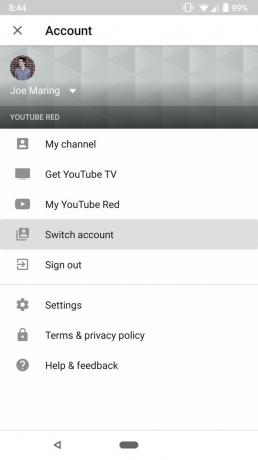
Avons-nous manqué quelque chose?
Besoin d'une aide supplémentaire sur les sujets ci-dessus? Vous essayez de comprendre quelque chose que nous n'avons pas couvert? Sonnez dans les commentaires ci-dessous et nous essaierons de carillon dès que possible!
Téléchargement: YouTube (gratuit)

Ce sont les meilleurs écouteurs sans fil que vous pouvez acheter à tous les prix!
Les meilleurs écouteurs sans fil sont confortables, sonnent bien, ne coûtent pas trop cher et tiennent facilement dans une poche.

Tout ce que vous devez savoir sur la PS5: date de sortie, prix, etc.
Sony a officiellement confirmé qu'il fonctionnait sur la PlayStation 5. Voici tout ce que nous savons à ce sujet jusqu'à présent.

Nokia lance deux nouveaux téléphones Android One économiques de moins de 200 $.
Nokia 2.4 et Nokia 3.4 sont les derniers ajouts à la gamme de smartphones économiques de HMD Global. Comme ce sont tous les deux des appareils Android One, ils sont garantis de recevoir deux mises à jour majeures du système d'exploitation et des mises à jour de sécurité régulières pendant jusqu'à trois ans.

Pimentez votre smartphone ou votre tablette avec les meilleurs packs d'icônes pour Android.
Pouvoir personnaliser votre appareil est fantastique car cela aide à rendre votre appareil encore plus «vôtre». Avec la puissance d'Android, vous pouvez utiliser des lanceurs tiers pour ajouter des thèmes d'icônes personnalisés et ce ne sont là que quelques-uns de nos favoris.
